Faire un dans Word c'est assez simple même pour ceux qui n'utilisent pas fréquemment cette application. Il suffit de se familiariser avec les outils nécessaires à la préparation du document, et le reste du traitement fera déjà partie de la créativité et du bon goût de la personne.
Comment créer un papier à en-tête dans Word ?
Ayant Word ouvert (si vous n'avez pas encore installé Word, vous pouvez aller sur son site officiel et le télécharger), avec la feuille d'une certaine taille ouverte, commençons par y mettre un en-tête. Pour cela, allez dans l'onglet Insérer¨ puis cliquez sur le bouton Rubrique ¨, où une série d'options seront affichées pour choisir le type d'en-tête.
Parmi eux, nous pouvons choisir un simple en blanc, un autre en blanc avec trois colonnes, avec soft, grille, facette pour une page paire ou impaire ou toute autre. Une autre méthode consiste simplement à faire Double-cliquez sur sur cette partie de la page, l'en-tête apparaîtra immédiatement. Idem pour le pied de page.
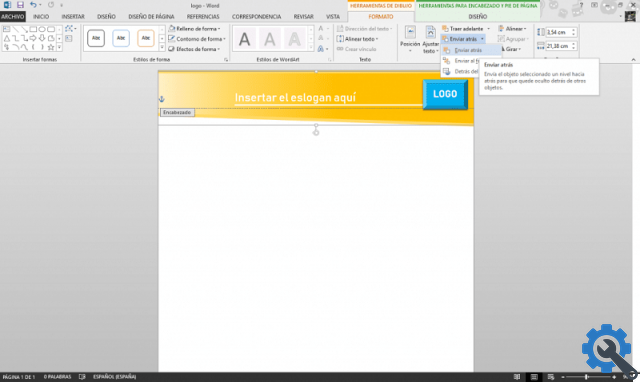
Personnaliser un en-tête d'en-tête dans Word
Si nous avons un conception pour notre en-tête, nous pouvons l'ajouter à la feuille en cliquant sur l'option "Images" dans l'onglet "Insertion". Là, nous pouvons rechercher parmi les fichiers sur le PC l'image qui façonnera l'en-tête.
Etant sur l'image, allons dans l'onglet "Format" et cliquez sur "Ajuster le texte", pour placer l'image derrière le texte.
Pour insérer le logo
Nous recherchons le logo dans " Images" et insérez-le. Encore une fois, nous irons à " Envelopper le texte " pour placer l'image derrière. Modifions la taille comme nous le voyons le mieux. Une fois cela fait, nous devons maintenant insérer un texte, pour cela, nous pouvons utiliser une ligne de délimitation où le placer afin qu'il soit ainsi plus esthétique.
Cette ligne est totalement optionnelle, ainsi que le style que l'on souhaite lui donner. Nous pouvons tenir compte du fait que nous pouvons changer l'épaisseur, la couleur et la longueur de ladite ligne selon notre goût. Par rapport à cela, il est également utile d'apprendre à créer des lignes dans Word, et vous pouvez apprendre à créer différents types de lignes avec le clavier.
Pour ajouter le slogan (facultatif)
Pour cela, nous devrons entrer un zone de texte dans l'en-tête. Dans l'onglet "Insérer", cliquez sur "Zone de texte", où une série d'options s'affichera, à partir de laquelle nous choisirons la zone de texte simple. Dans cette case, nous écrirons le slogan et nous pourrons changer son apparence au début.
Là, nous pouvons changer la police, la taille, la couleur et d'autres caractéristiques. Pour plus de détails nous pouvons entrer le format et supprimez le remplissage et le contour de la forme ou modifiez la couleur si vous le souhaitez.
bas de page
Pour commencer à concevoir le pied de page, double-cliquez sur la fin de la feuille Word. Le pied de page apparaîtra immédiatement, ça suffit similaire à l'en-tête lorsque vous le modifiez comme mentionné au début.
On peut placer un fond similaire à celui de l'en-tête. Soit en recherchant les images téléchargées sur votre ordinateur, soit en les créant vous-même à l'aide de chiffres dans Word. En outre, il peut arriver que vous deviez masquer l'en-tête et le pied de page.
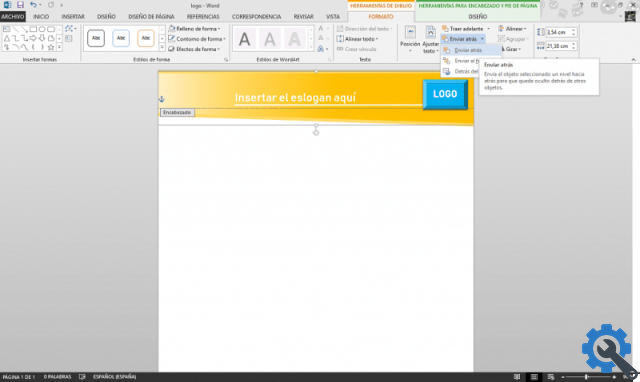
Pour ce faire, on clique sur "Insérer", et on cherche une forme rectangulaire selon notre goût. Le reste des détails tels que la couleur, le contour, le dégradé ou la texture sont ajustés dans l'onglet « Format » qui apparaît lorsque vous cliquez sur la forme.
Comme certains détails comme l'adresse, le nom de l'entreprise ou le numéro de téléphone entrent généralement dans cette partie, une simple zone de texte est insérée. Pour changer l'apparence du texte, suivez la même procédure qu'indiqué au point précédent
Et c'est aussi simple d'en créer un en-tête dans Word. Le temps nécessaire pour le faire dépend de vos compétences dans cette application lors de la manipulation des différents outils et bien sûr de la quantité de détails que vous souhaitez y ajouter.
L'idéal est de pouvoir continuer à apprendre à utiliser ces types d'outils, utiliser toutes les fonctions et aussi apprendre à utiliser les raccourcis Word peut être très utile dans notre travail.


























